Jautājums, ko lietotāji bieži uzdod, ir, ja viņiem tāds ir32 bitu vai 64 bitu Windows. To ir diezgan viegli izdomāt, ja jūsu sistēmā jau ir instalēta operētājsistēma Windows. Atliek tikai meklēt informāciju. Tomēr ir vērts jautāt, kas nosaka, kuru Windows instalēt? Windows 32 un 64 bitu instalācijas pamatā ir procesora arhitektūra. Vienkārši sakot, jums jāpārbauda, vai procesors ir 32 vai 64 bitu, lai noteiktu, kurš Windows jāinstalē. Tālāk ir norādīts, kā pārbaudīt procesora arhitektūru, kā arī to, kā pārbaudīt, vai jūsu sistēmā ir instalēta 32 bitu vai 64 bitu Windows.
Procesors - 32 bitu vai 64 bitu
Savā Windows mašīnā atveriet komandu uzvedni. Ja saprotams, ka jums nav instalēta Windows un jums ir jānosaka procesora arhitektūra, mēs to arī nonāksim. Komandu uzvednē ievadiet šo un piesitiet taustiņam Enter.
echo %PROCESSOR_ARCHITECTURE%
Ja komandu uzvedne atgriež AMD64, tas nozīmē, ka procesora arhitektūra ir 64 bitu.

Komandu uzvedne bez instalētas Windows
Lai to izdarītu, jums būs nepieciešams bootable Windows 10 USBšo. Ievietojiet USB un pārliecinieties, vai tā ir pirmā sāknēšanas ierīce. Sākotnējās ierīces secību var mainīt no BIOS. Tiks ielādēta Windows iestatīšana. Lai turpinātu, atlasiet valodu, ievades metodi un laika joslu. Kad redzat ekrānu “Instalēt tūlīt”, neklikšķiniet uz pogas Instalēt tūlīt. Tā vietā skatieties kreisajā apakšējā stūrī, kur redzēsit opciju “Remontēt datoru”. Izvēlieties to.
Tālāk atlasiet opciju Traucējummeklēšana. Sadaļā Papildu opcijas atlasiet Komandu uzvedne. Palaidiet komandu, lai uzzinātu, vai jūsu procesors ir 32 bitu vai 64 bitu.
Windows - 32 bitu vai 64 bitu
Uzzināt, vai jums ir Windows 32 bitu vai 64 bitu versijas, ir viegli.
Windows 10
Atveriet lietotni Iestatījumi operētājsistēmā Windows 10. Atveriet iestatījumu grupu Sistēma un atlasiet cilni Par. Ritiniet uz leju, un tas jums pateiks, vai jums ir instalēta 32 bitu vai 64 bitu Windows.
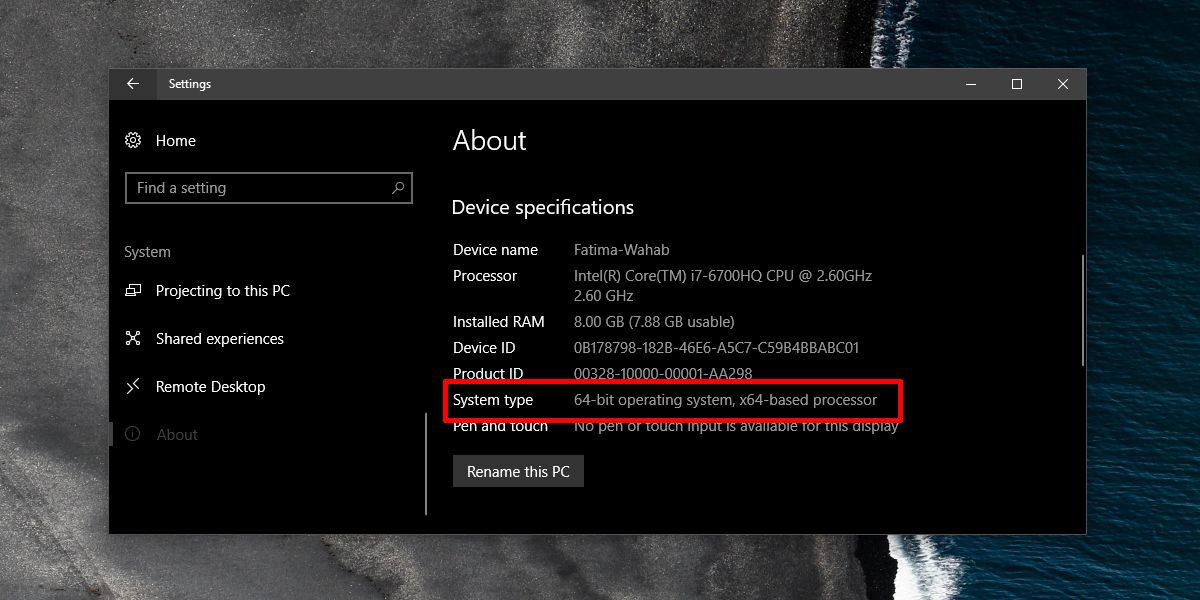
Windows 7, Windows 8 / 8.1, Windows 10
Tas darbojas visās Windows versijās no Windows 7 līdz Windows 10. Atveriet vadības paneli. Atveriet sadaļu Sistēma un drošība. Noklikšķiniet uz opcijas “Skatīt RAM un procesora ātrumu”.
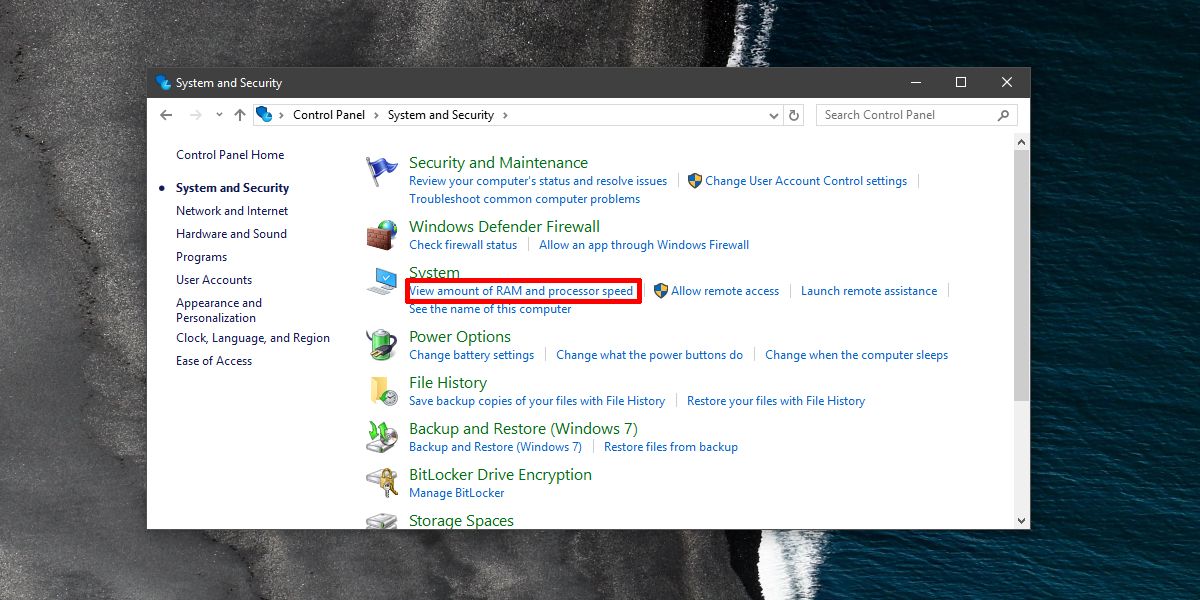
Tas parādīs jūsu sistēmas visaptverošu kopsavilkumu, ieskaitot to, kādu Windows arhitektūru esat instalējis.
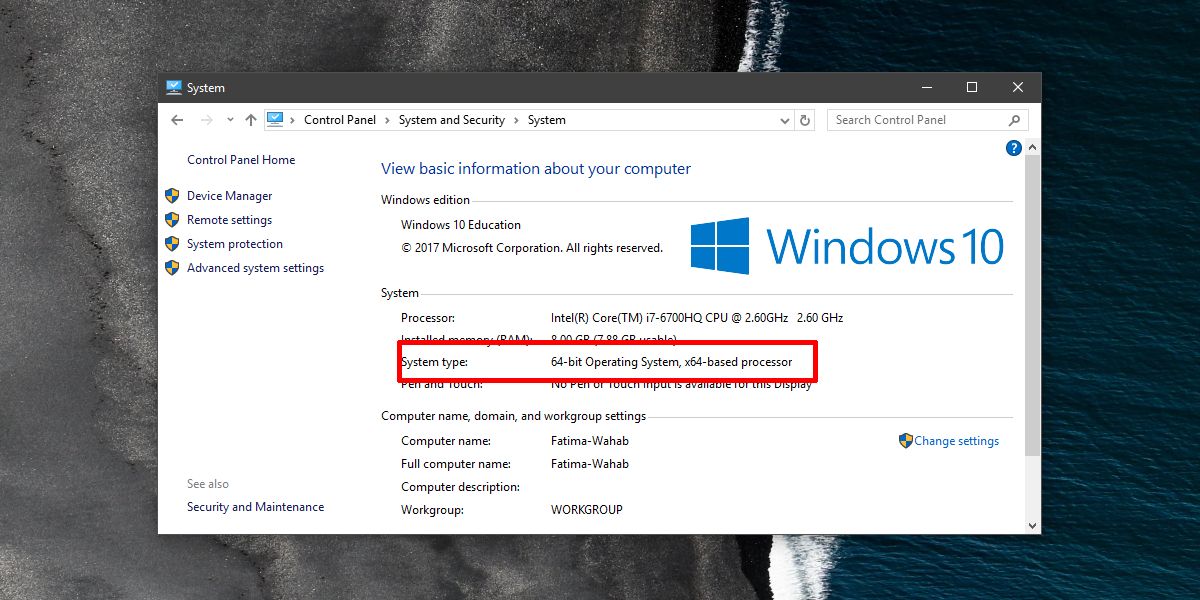
Ir svarīgi, lai Windows sistēma jūs ierakstītuinstalēt atbilst tam, kas ir paredzēts jūsu procesoram. Ja tas nenotiek, jūs saskarsities ar problēmām, kurām šķietami būs jāatrisina, vai pat acīmredzams iemesls. Ja instalējat lietotni un jums jāizvēlas starp x56 un x64, jums atkal būs jāzina sistēmas tips, lai instalētu pareizo lietotnes versiju.













Komentāri